
Tällä sivulla on ohjeita TSR-ohjelmien (terminate-and-stay-resident) poistamiseen väliaikaisesti muistista ja kuinka estää niitä latautumasta automaattisesti joka kerta, kun tietokone käynnistetään.
Kuinka poistaa TSR väliaikaisesti muistista
Alla olevat tiedot sisältävät vaiheet TSR:ien ja parhaillaan käynnissä olevien ohjelmien poistamiseksi väliaikaisesti muistista. Muista, että monet niistä latautuvat uudelleen tietokoneen uudelleenkäynnistyksen jälkeen. Jos haluat estää näiden ohjelmien latautumisen pysyvästi, siirry seuraavaan osaan.
TSR:n poistaminen Windows 8:ssa, 10:ssä ja 11:ssä
Paina pitkään Ctrl+Alt+Delete ja napsauta sitten Tehtävienhallinta-vaihtoehtoa. Tai pidä Ctrl+Shift+Esc painettuna avataksesi Tehtävienhallinnan suoraan. Napsauta Prosessit-välilehteä, valitse ohjelma, jonka haluat lopettaa, ja napsauta Lopeta tehtävä -painiketta.
TSR:n poistaminen Windows 2000:sta Windows 7:ään
Paina pitkään Ctrl+Alt+Delete ja napsauta sitten Tehtävienhallinta-vaihtoehtoa. Tai jos käytät Windows XP:tä, sen pitäisi avata heti Windowsin Tehtävienhallinta-ikkuna. Napsauta Tehtävienhallinnassa Sovellukset-välilehteä, valitse ohjelma, jonka haluat lopettaa, ja napsauta Lopeta tehtävä -painiketta.
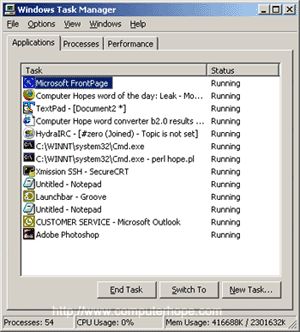
Kuten yllä olevassa kuvassa näkyy, Sovellukset-ikkunassa näkyvät vain ohjelmat, jotka ovat tällä hetkellä auki ja jotka ovat käyttäjän näkyvissä. Muut TSR:t ja Windows-prosessit näkyvät Prosessit-välilehdessä. Prosessit-välilehden napsauttaminen näyttää kaikki käynnissä olevat prosessit ja niiden käyttämät järjestelmäresurssit alla olevan kuvan mukaisesti.

Suosittelemme, että napsautat Lopeta prosessi vain tuttujen ohjelmien kohdalla. Jos et ole varma, mikä prosessi on, tiedoston nimen etsiminen palauttaa kunkin prosessin tulokset.
Et voi lopettaa tehtävää mitään järjestelmäprosesseja.
TSR:n poistaminen Windows 95:ssä, 98:ssa ja ME:ssä
Paina pitkään Ctrl+Alt+Delete. Kun näitä kolmea näppäintä painetaan oikein yhdessä, näkyviin tulee Sulje ohjelma -ikkuna.

Korosta mikä tahansa listattu kohde paitsi Explorer ja Systray ja napsauta Lopeta tehtävä -painiketta. Toista tämä prosessi, kunnes sinulla on vain Explorer ja Systray.
Lisäinformaatio:
- Ei ole mahdollista korostaa useampaa kuin yhtä näistä kuvakkeista.
- Joitakin lueteltuja ohjelmia ei ehkä poisteta ensimmäisellä yrityksellä, jatka seuraavaan, jos mahdollista.
- Kun Lopeta jokin näistä, saatat saada Tämä ohjelma ei vastaa napsauttamalla Lopeta tehtävä uudelleen.
- Kun painat Ctrl+Alt+Delete kahdesti peräkkäin, tietokone käynnistyy uudelleen.
- Jokainen poistamistasi kohteista tulee takaisin, kun seuraavan kerran käynnistät tietokoneen uudelleen, ellei niitä poisteta.
TSR:n poistaminen Windows 3.x:ssä
Voit poistaa kaikki käynnissä olevat taustalla olevat ohjelmat pienentämällä kaikki avoimet Windows-käyttöjärjestelmät, mukaan lukien Ohjelmanhallinta.
Kun jokainen ikkuna on pienennetty, kaikki käynnissä olevat sovellukset tulisi näyttää pienenä kuvakkeena. Avaa ja sulje jokainen näistä kuvakkeista, paitsi Ohjelmanhallinta.
Estä pysyvästi TSR:ien latautuminen automaattisesti
Koska monet TSR:t latautuvat automaattisesti, kun tietokone käynnistetään, saatat kokea taakan poistaa kaikki nämä ohjelmat manuaalisesti aina, kun käynnistät tietokoneen uudelleen. Alla on ohjeita näiden ohjelmien automaattisen käynnistymisen poistamiseksi.
Poista TSR:t pysyvästi käytöstä Microsoft Windows 8-, 10- ja 11-käyttöjärjestelmissä
- Paina pitkään Ctrl+Alt+Delete ja napsauta sitten Tehtävienhallinta-vaihtoehtoa. Tai pidä Ctrl+Shift+Esc painettuna avataksesi Tehtävienhallinnan suoraan.
- Napsauta Käynnistys-välilehteä.
- Valitse ohjelma, jonka latautumisen haluat pysäyttää automaattisesti, ja napsauta Poista käytöstä -painiketta.
Jos et löydä automaattisesti latautuvaa ohjelmaa, voit löytää sen järjestelmän rekisteristä tai apuohjelman avulla.
Poista TSR:t pysyvästi käytöstä Microsoft Windows XP:ssä, Windows Vistassa ja Windows 7:ssä
- Napsauta Käynnistä, Ohjelmat ja sitten Käynnistys.
- Napsauta hiiren kakkospainikkeella ja poista tiedosto, jota et halua käynnistyä automaattisesti.
Jos et löydä automaattisesti latautuvaa ohjelmaa, yritä paikantaa se järjestelmän rekisteristä tai msconfig-apuohjelmasta.
Poista TSR:t pysyvästi käytöstä Microsoft Windows 2000:ssa
- Napsauta Käynnistä, Ohjelmat, Käynnistä.
- Napsauta hiiren kakkospainikkeella ja poista tiedosto, jota et halua käynnistyä automaattisesti.
Jos et löydä automaattisesti latautuvaa ohjelmaa, yritä etsiä tämä ohjelma järjestelmän rekisteristä tai msconfigista.
Poista TSR:t pysyvästi käytöstä Microsoft Windows 98:ssa ja Windows ME:ssä
- Napsauta Käynnistä, Ohjelmat, Käynnistä.
- Napsauta hiiren kakkospainikkeella ja poista tiedosto, jota et halua käynnistyä automaattisesti.
Jos et löydä automaattisesti latautuvaa ohjelmaa, kokeile seuraavia vaiheita. Etsi ohjelma tiedostosta autoexec.bat, win.ini, järjestelmärekisteristä tai Windows 98SE:stä. Windows ME voi poistaa ohjelmia käytöstä järjestelmäasetusten tai msconfig-ohjelman kautta.
Poista TSR:t pysyvästi käytöstä Microsoft Windows 95:ssä
- Napsauta Käynnistä, Asetukset, Tehtäväpalkki ja Käynnistä-valikko Ohjelmat.
- Napsauta Käynnistä-valikon Ohjelmat-välilehteä.
- Napsauta Lisäasetukset-painiketta.
- Avaa Ohjelmat-kansio.
- Avaa Startup-kansio ja poista ohjelma, jota et halua käynnistyä automaattisesti.
Jos et löydä ohjelmaa automaattisesti, yritä paikantaa se tiedostosta autoexec.bat tai win.ini. Windows 95- ja NT-käyttäjien kannattaa myös katsoa järjestelmärekisteristä.
Poista TSR:t pysyvästi käytöstä Microsoft Windows NT 4.0:ssa
- Napsauta Käynnistä, Asetukset, Tehtäväpalkki ja Käynnistä-valikko Ohjelmat.
- Napsauta Käynnistä-valikon Ohjelmat-välilehteä.
- Napsauta Lisäasetukset-painiketta.
- Avaa Ohjelmat-kansio.
- Avaa Startup-kansio ja poista ohjelma, jota et halua käynnistyä automaattisesti.
Jos et löydä automaattisesti latautuvaa ohjelmaa, yritä paikantaa se järjestelmän rekisteristä.
Poista TSR:t pysyvästi käytöstä Microsoft Windows 3.x:ssä
- Avaa Tiedostonhallinta.
- Etsi ja avaa Startup-kansio.
- Poista käynnistyskansiosta ohjelma, jota et halua käynnistyä.
Jos et löydä automaattisesti latautuvaa ohjelmaa, yritä etsiä se tiedostosta autoexec.bat, win.ini.
Poista TSR:t pysyvästi käytöstä autoexec.batissa
Tämä osio koskee vain Windows 3.x-, Windows 95- ja Windows 98 -käyttäjiä. Jos et ole varma, mitä Windows-versiota käytät, katso Microsoft Windows -versiot -sivumme.
Jos ohjelma latautuu edelleen joka kerta, kun käynnistät tietokoneen yllä olevien ohjeiden noudattamisen jälkeen, se saattaa latautua tiedostossa autoexec.bat. Lisätietoja autoexec.bat-tiedostosta, mukaan lukien sen muokkaaminen, on Autoexec.bat- ja Config.sys-oppaassamme.
Poista TSR:t pysyvästi käytöstä win.inissä
Tämä osio koskee vain Windows 3.x-, Windows 95- ja Windows 98 -käyttöjärjestelmiä.
Jos ohjelman lataaminen jatkuu ja olet tarkistanut käynnistyskansion ja tiedoston autoexec.bat, on myös mahdollista, että se latautuu win.ini-tiedostossa. Voit tarkistaa tämän tiedoston noudattamalla alla olevia ohjeita.
- Windows 3.x -käyttäjät, napsauta Tiedosto-valikkoa ja valitse Lopeta päästäksesi MS-DOS-kehotteeseen.
- Windows 9x -käyttäjät, napsauta Käynnistä ja Sammuta ja käynnistä tietokone uudelleen MS-DOS-kehotteessa.
- Kun olet MS-DOS-kehotteessa, suorita seuraavat kaksi komentoa.
cd \windows
edit win.ini
- Win.ini-tiedostossa tulee olla useita tekstirivejä. Etsi rivit, joissa lukee:
LOAD=
RUN=
- Varmista, että nämä rivit ovat LOAD= tai RUN= ilman tekstiä yhtäläisyysmerkin jälkeen. Jos teksti seuraa jompaakumpaa näistä lauseista, tämä voi olla ohjelma, joka latautuu joka kerta, kun tietokone käynnistetään.
- Voit poistaa nämä rivit väliaikaisesti käytöstä asettamalla puolipisteen näiden rivien eteen alla olevan esimerkin mukaisesti.
;RUN=
- Tallenna tämä tiedosto avaamalla Tiedosto-valikko (Alt+F), valitsemalla Lopeta ja Tallenna muutokset.
Poista TSR:t pysyvästi käytöstä järjestelmän rekisterissä
Tämä osio koskee vain Windows 95-, Windows 98-, Windows ME-, Windows 2000-, Windows XP- ja Windows Vista -käyttäjiä. Jos et ole varma, mitä Windows-versiota käytät, katso Microsoft Windows -versiot -sivumme.
Windows 98 -käyttäjien tulee poistaa käynnistysohjelmat käytöstä järjestelmän kokoonpanon kautta ennen järjestelmän rekisterin tekemistä.
Jos ohjelman lataaminen jatkuu tietokoneen uudelleenkäynnistyksen jälkeen, viimeinen paikka tarkistaa on järjestelmän rekisteri. Ennen kuin yrität muokata tai muuttaa järjestelmän rekisteriä, suosittelemme tutustumaan rekisterin yleiskatsaukseen, jotta ymmärrät paremmin rekisterisi muuttamisen mahdolliset riskit.
Kun olet tutustunut järjestelmän rekisteriin, avaa alla oleva rekisteriavain nähdäksesi, latautuuko ohjelma tai TSR järjestelmän rekisteriin.
[HKEY_LOCAL_MACHINE\SOFTWARE\MICROSOFT\WINDOWS\CURRENTVERSION\RUN]
Jos löydät latautuvan ohjelman, poista tämä ohjelma yllä olevasta avaimesta.
Älä poista muita tiedostoja muista avaimista.
Poista TSR:t pysyvästi käytöstä järjestelmän määrityksissä
Tämä osio koskee vain Windows 98- ja Windows ME -käyttäjiä. Jos et ole varma, mikä Windows-versio, katso: Windows-version määrittäminen tietokoneessa.
Voit poistaa käynnistysohjelmat käytöstä järjestelmän kokoonpanon kautta noudattamalla alla olevia ohjeita.
- Napsauta Käynnistä, Ohjelmat, Apuohjelmat, Järjestelmätyökalut ja sitten Järjestelmätiedot.
- Napsauta Järjestelmätiedot-ikkunassa avattavaa Työkalut-valikkoa ja valitse Järjestelmän konfigurointi -apuohjelma.
- Valitse Käynnistys-välilehti ja poista niiden ohjelmien valinnat, joita et halua ladata automaattisesti.
Järjestelmän konfigurointiapuohjelma ja msconfig
Alla olevat tiedot koskevat vain Windows XP- ja Vista-käyttäjiä. Jos et ole varma, mitä Windows-versiota käytät, katso Microsoft Windows -versiot -sivumme.
Jos haluat estää ohjelmien automaattisen latautumisen, seuraa alla olevia ohjeita.
- Lehdistö Windows-näppäin+R avataksesi Suorita-ruudun. Kirjoita sitten msconfig ja paina Enter.
- Napsauta System Configuration Utility -ikkunassa Startup-välilehteä. Poista valinta kaikista käynnistystehtävistä, joita et enää halua ladata. Jos et ole varma, mitkä käynnistysohjelmat aiheuttavat ongelmasi, poista kaikkien kohteiden valinnat. Aloita sitten hitaasti kunkin kohteen tarkistaminen, kunnes saat selville ongelman lähteen. Käynnistä tietokone uudelleen jokaisen kohteen tarkistamisen jälkeen. Anna tarkistamasi ohjelman käynnistyä Windowsin kanssa selvittääksesi, onko se ongelman lähde.
Mitkä TSR:t voin poistaa turvallisesti käytöstä?
Valitettavasti ei ole olemassa erityistä luetteloa TSR:istä, jotka voit turvallisesti poistaa käytöstä tietokoneellasi. Vaikka joitakin TSR:itä ei tarvita, tämä luettelo voi riippua Windows-versiosta ja tietokoneellesi asennetusta ohjelmistosta.
Paras suositus on, jos et ole varma tietokoneellasi näkemästäsi TSR:stä, tee TSR-haku Internetistä. Parhaat tulokset saadaan etsimällä TSR:n tiedostonimeä, jonka tiedostopääte on yleensä .exe. Tarkista suosituimmat hakutulokset saadaksesi tietoa TSR:stä ja siitä, voidaanko se poistaa käytöstä turvallisesti.
Suosittelemme kuitenkin, että suoritat virustorjuntatarkistuksen, jotta voit poistaa virukset ja haittaohjelmat ennen kuin tutkit tietokoneellasi näkemiäsi TSR:itä. Jotkut virukset ja haittaohjelmat käyttävät TSR:iä tietokoneen saastuttamiseen. Näiden virusten ja haittaohjelmien poistaminen poistaa usein liittyvät TSR:t tietokoneeltasi. Kun tietokoneesi on puhdistettu, voit tarkistaa TSR:t ja selvittää, mitkä niistä haluat poistaa käytöstä.
